Win11提示无法安装程序包怎么办?Win11提示无法安装程序包的解决方法
分类:win11教程 2021-08-08
导读: Win11提示无法安装程序包怎么办?Win11提示无法安装程序包的解决方法--最近微软推出了新的电脑操作系统Windows11,但有一些小伙伴在使用Win11系统电脑安装程序的时候,会提示无法安装此程序包,那么这种问题应该怎么解决呢?下面就和小编一起来看看有什么方法吧。 Win11提示无法安装...
最近微软推出了新的电脑操作系统Windows11,但有一些小伙伴在使用Win11系统电脑安装程序的时候,会提示无法安装此程序包,那么这种问题应该怎么解决呢?下面就和小编一起来看看有什么方法吧。
Win11提示无法安装程序包的解决方法
1、首先点击任务栏中的开始,在搜索框输入“services”并打开。
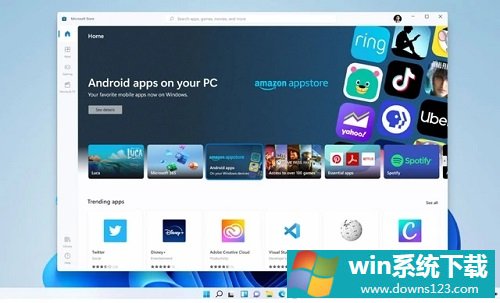
2、找到“Windows Installer”,如果是“已停止”就点击“Windows Installer”,选择“启动”。
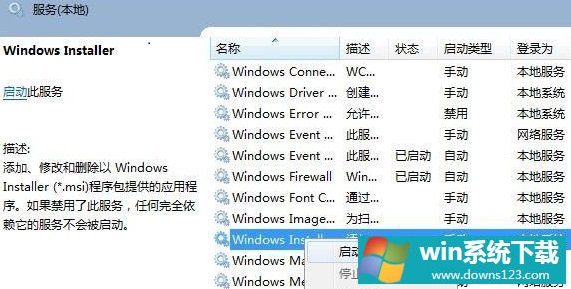
3、找到windows/system32/目录下的cmd,再右击“以管理员身份运行”。
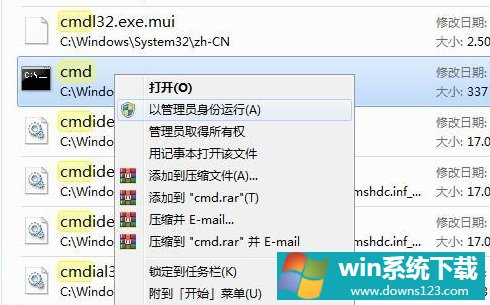
4、输入“regsvr32 msi.dll”回车,提示“DllRegisterServer在msi.dll已成功”即可解决。
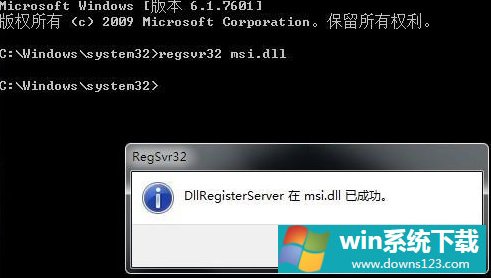
相关文章
- 电脑公司免激活win11 64位全能稳定版v2022.01
- 萝卜家园64位win11共享全新版v2022.01
- 雨林木风win11干净不死机版64位v2022.01
- 番茄花园最新win11 64位超速无死机版v2022.01
- 深度技术win11娱乐内部版64位v2022.01免激活
- 系统之家win11便携增强版64位v2022.01免激活
- Win11不能识别USB设备怎么办?Win11无法识别USB设备的解决方法
- 如何在Win11上本地显示CPU、GPU和RAM使用情况?
- Win11照片查看器如何设置?Win11照片查看器设置方法
- Win11窗口背景颜色如何设置?Win11窗口背景颜色设置的方法


